win10一打开软件就磁盘100%怎么办 win10电脑随便打开软件磁盘100%处理方法
更新时间:2024-04-26 13:39:22作者:runxin
很多用户在使用win10电脑的时候,需要注意磁盘内存占用情况,防止出现磁盘内存占用过高而导致运行卡顿问题出现,不过有小伙伴也会遇到win10电脑打开软件后磁盘就显示占用100%的问题,对此win10一打开软件就磁盘100%怎么办呢?以下就是有关win10电脑随便打开软件磁盘100%处理方法。
具体方法如下:
1、如图所示,在“任务管理器”界面中,切换到“性能”选项卡,可以看到磁盘占用率达到100%。对此,可以通过下面的方法来解决。
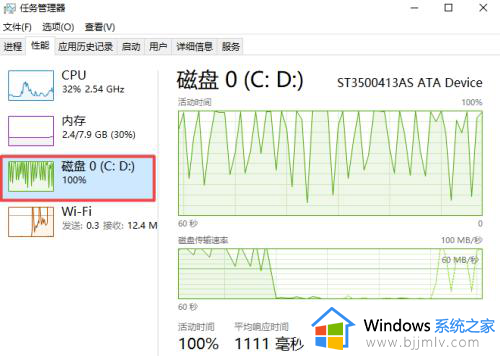
2、方案一:开启磁盘高速写入缓存功能。右击“计算机”,选择“管理”选项打开。
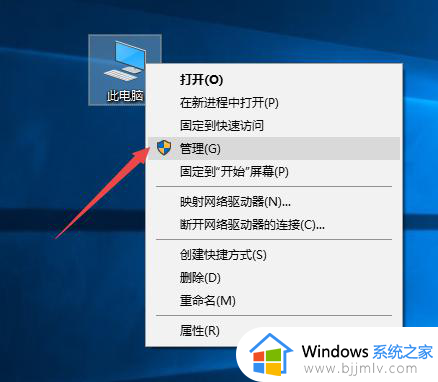
3、等打开如图所示的“设备管理器”界面后,展开“磁盘驱动器”,找到对应的磁盘设备并右击选择“属性”项打开。
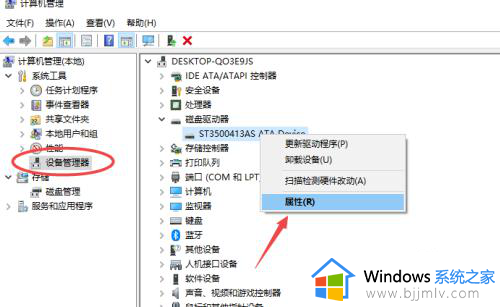
4、等待打开如图所示的“磁盘属性”界面后,切换到“策略”选项卡,勾选如图所示的“启用设备上的写入缓存”项,点击“确定”按钮完成。最后重启计算机即可。
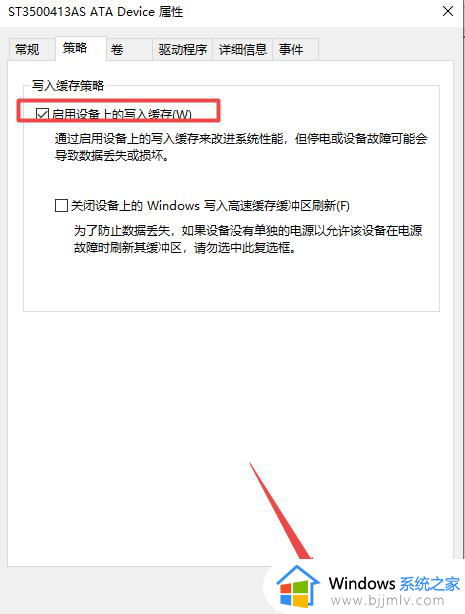
5、方案二:升级速度更快的固态硬盘。如果想提升磁盘的读写速度,我们可以升级到更快级别的M2固态硬盘来解决。

6、同时,我们还可以针对升级后的固态硬盘进行速度的测试,在打开的命令提示符界面中,输入如图所示的指令即可实现速度的检测功能。
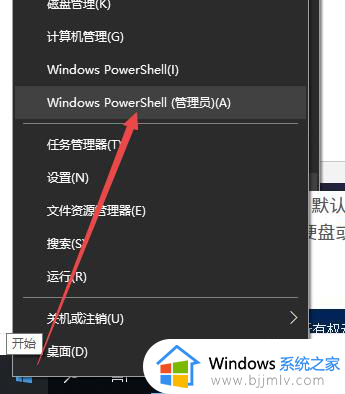
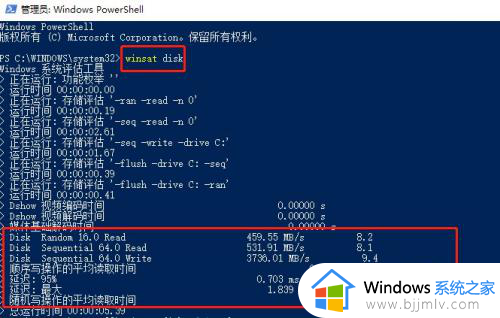
综上所述来教大家的win10电脑随便打开软件磁盘100%处理方法了,碰到同样情况的朋友们赶紧参照小编的方法来处理吧,希望本文能够对大家有所帮助。
win10一打开软件就磁盘100%怎么办 win10电脑随便打开软件磁盘100%处理方法相关教程
- win10开机磁盘100%解决方法 win10一开机就磁盘100%怎么办
- win10磁盘一直100%怎么办 电脑磁盘100%怎么解决win10
- win10专业版磁盘100%解决方法 win10开机磁盘占用100%怎么解决
- win10磁盘100严重完美解决 win10开机后磁盘100%占用怎么办
- win10系统磁盘占用100%怎么办 win10磁盘占用100%官方解决办法
- win10磁盘100%占用率怎么办 win10磁盘占用100%解决方法
- win10磁盘占用100%卡死怎么办 win10怎么解决磁盘占用100%
- win10 磁盘占用100%怎么办 win10系统如何解决磁盘占用100%
- win10磁盘100%怎么解决 win10磁盘100%占用率怎么办
- win10磁盘100%怎么办 win10电脑磁盘占满如何解决
- win10如何看是否激活成功?怎么看win10是否激活状态
- win10怎么调语言设置 win10语言设置教程
- win10如何开启数据执行保护模式 win10怎么打开数据执行保护功能
- windows10怎么改文件属性 win10如何修改文件属性
- win10网络适配器驱动未检测到怎么办 win10未检测网络适配器的驱动程序处理方法
- win10的快速启动关闭设置方法 win10系统的快速启动怎么关闭
win10系统教程推荐
- 1 windows10怎么改名字 如何更改Windows10用户名
- 2 win10如何扩大c盘容量 win10怎么扩大c盘空间
- 3 windows10怎么改壁纸 更改win10桌面背景的步骤
- 4 win10显示扬声器未接入设备怎么办 win10电脑显示扬声器未接入处理方法
- 5 win10新建文件夹不见了怎么办 win10系统新建文件夹没有处理方法
- 6 windows10怎么不让电脑锁屏 win10系统如何彻底关掉自动锁屏
- 7 win10无线投屏搜索不到电视怎么办 win10无线投屏搜索不到电视如何处理
- 8 win10怎么备份磁盘的所有东西?win10如何备份磁盘文件数据
- 9 win10怎么把麦克风声音调大 win10如何把麦克风音量调大
- 10 win10看硬盘信息怎么查询 win10在哪里看硬盘信息
win10系统推荐